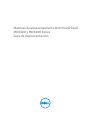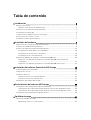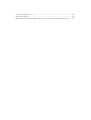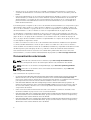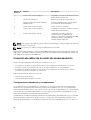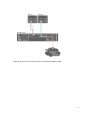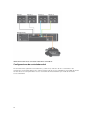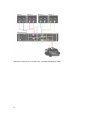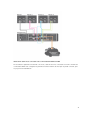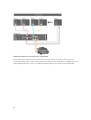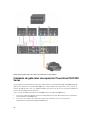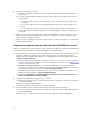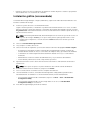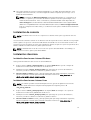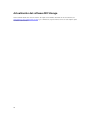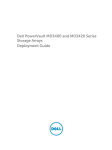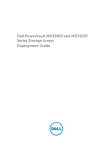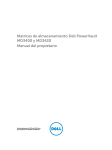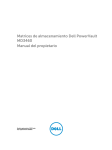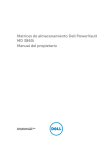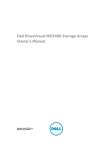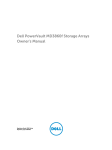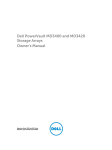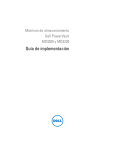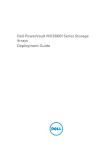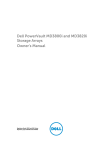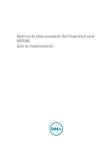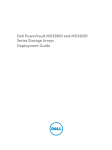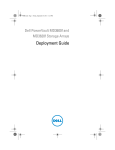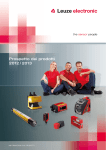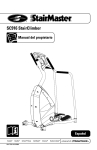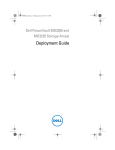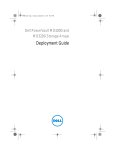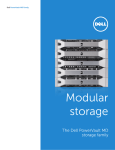Download Matrices de almacenamiento Dell PowerVault MD3420 y MD3400
Transcript
Matrices de almacenamiento Dell PowerVault MD3420 y MD3400 Series Guía de implementación Notas, precauciones y avisos NOTA: Una NOTA proporciona información importante que le ayuda a utilizar mejor su equipo. PRECAUCIÓN: Una PRECAUCIÓN indica la posibilidad de daños en el hardware o la pérdida de datos, y le explica cómo evitar el problema. AVISO: Un mensaje de AVISO indica el riesgo de daños materiales, lesiones corporales o incluso la muerte. Copyright © 2014 Dell Inc. Todos los derechos reservados. Este producto está protegido por leyes internacionales y de los Estados Unidos sobre los derechos de copia y la protección intelectual. Dell™ y el logotipo de Dell son marcas comerciales de Dell Inc. en los Estados Unidos y en otras jurisdicciones. El resto de marcas y nombres que se mencionan en este documento, puede ser marcas comerciales de las compañías respectivas. 2014 - 02 Rev. A00 Tabla de contenido 1 Introducción...............................................................................................................5 Requisitos del sistema........................................................................................................................... 5 Requisitos de la estación de administración.................................................................................. 5 Introducción a las matrices de almacenamiento.................................................................................5 Documentación relacionada................................................................................................................ 6 Localización de la etiqueta de servicio del sistema............................................................................. 7 Cómo ponerse en contacto con Dell...................................................................................................7 Comentarios sobre la documentación.................................................................................................7 2 Instalación del hardware........................................................................................ 9 Planificación de la configuración de almacenamiento ...................................................................... 9 Conexión de la matriz de almacenamiento ........................................................................................ 9 Conexión de cables de la matriz de almacenamiento...................................................................... 10 Configuraciones redundantes y no redundantes........................................................................ 10 Configuraciones de una única controladora................................................................................ 11 Configuraciones de controladora dual.........................................................................................14 Cableado de gabinetes de expansión PowerVault MD1200 Series.................................................. 20 Ampliación con gabinetes de expansión PowerVault MD1200 Series previamente configurados.................................................................................................................................. 21 Ampliación con gabinetes de expansión PowerVault MD1200 Series nuevos...........................22 3 Instalación del software PowerVault MD Storage......................................... 25 Instalación gráfica (recomendada).....................................................................................................26 Instalación de consola........................................................................................................................ 27 Instalación silenciosa.......................................................................................................................... 27 Instalación silenciosa en sistemas Windows................................................................................ 27 Instalación silenciosa en sistemas Linux.......................................................................................27 Actualización del software MD Storage............................................................................................. 28 4 Desinstalación del software MD Storage......................................................... 29 Desinstalación del software MD Storage desde Windows................................................................ 29 Desinstalación del software MD Storage desde las versiones GUI de Windows Server............ 29 Desinstalación del software MD Storage desde las versiones Core de Windows Server.......... 29 Desinstalación del software MD Storage desde Linux...................................................................... 30 5 Equilibrio de carga.................................................................................................. 31 Directiva de equilibrio de carga.......................................................................................................... 31 Operación por turnos con subconjunto.......................................................................................31 Menor profundidad de cola...........................................................................................................31 Menor peso de ruta....................................................................................................................... 32 Cambio de las políticas de equilibrio de carga en el sistema operativo Windows Server......... 32 Introducción 1 Este documento proporciona información acerca de la implementación de las matrices de almacenamiento Dell PowerVault MD3400 y Dell PowerVault MD3420. El proceso de implementación incluye: • • • Instalación del hardware Instalación del software Modular Disk Storage Manager (MDSM) Configuración inicial del sistema Otra información facilitada incluye los requisitos del sistema, la organización de las matrices de almacenamiento y utilidades. NOTA: Para obtener más información acerca de la documentación del producto, consulte la Documentación relacionada. MDSM permite a un administrador configurar y supervisar las matrices de almacenamiento para lograr una capacidad de uso óptima. La versión de MDSM incluida en el soporte de recursos PowerVault MD Series se puede utilizar para administrar sistemas Dell PowerVault MD3400 y Dell PowerVault MD3420 y también matrices de almacenamiento PowerVault MD Series más antiguas. MDSM es compatible con sistemas operativos Microsoft Windows y Linux. Requisitos del sistema Antes de instalar y configurar el hardware y software PowerVault MD3420 y MD3400 Series, asegúrese de que se cumplan los requisitos mínimos del sistema y de que el sistema operativo compatible esté instalado. Para obtener más información, consulte Dell PowerVault MD34xx/38xx Series Support Matrix (Matriz de compatibilidad Dell PowerVault MD34xx/38xx Series) en dell.com/support/manuals. Requisitos de la estación de administración Una estación de administración utiliza MDSM para configurar y administrar matrices de almacenamiento en la red. Para obtener los requisitos de la estación de administración, consulte Dell PowerVault MD34xx/ 38xx Series Support Matrix (Matriz de compatibilidad Dell PowerVault MD34xx/38xx Series) en dell.com/ support/manuals. Introducción a las matrices de almacenamiento Una matriz de almacenamiento consta de varios componentes de hardware, como discos físicos, módulos de la controladora RAID, ventiladores y suministros de energía, en sus correspondientes gabinetes. Se accede a los discos físicos a través de los módulos de la controladora RAID. Uno o más servidores de host conectados a la matriz de almacenamiento pueden acceder a los datos de dicha matriz. También puede establecer múltiples rutas físicas entre los host y la matriz de almacenamiento de forma que la pérdida de una de las rutas (por ejemplo, debido a un error en un puerto del servidor host) no provoque que se pierda acceso a los datos de la matriz de almacenamiento. MDSM administra la matriz de almacenamiento ejecutándola en un: 5 • Servidor host: en un sistema servidor host, MDSM y la matriz de almacenamiento comunican las solicitudes de administración e información de eventos mediante conexiones en banda y fuera de banda. • Estación de administración: en una estación de administración, MDSM se comunica con la matriz de almacenamiento por medio de una conexión Ethernet al puerto de administración de la matriz de almacenamiento o por medio de una conexión Ethernet a un servidor host. La conexión Ethernet pasa la información de administración entre la estación de administración y la conectividad de la matriz de almacenamiento. Con MDSM, puede configurar los discos físicos de la matriz de almacenamiento en componentes lógicos denominados grupos de discos o grupos de discos dinámicos y, a continuación, dividir los grupos de discos en discos virtuales. Los grupos de discos se crean en la capacidad no configurada de una matriz de almacenamiento. Los discos virtuales se crean en la capacidad libre de un grupo de discos. La capacidad no configurada comprende los discos físicos que aún no están asignados a un grupo de discos. Cuando se crea un disco virtual usando capacidad no configurada, automáticamente se crea un grupo de discos o un grupo de discos dinámicos. Si se elimina el único disco virtual de un grupo de discos, el grupo de discos también se elimina. La capacidad libre es el espacio de un grupo de discos que no está asignado a ningún disco virtual. Los datos se escriben en los discos físicos de la matriz de almacenamiento mediante tecnología RAID. Los niveles de RAID determinan el modo en que los datos se escriben en los discos físicos. Distintos niveles de RAID ofrecen distintos niveles de accesibilidad, redundancia y capacidad. Puede definir un nivel de RAID específico para cada grupo de discos y cada disco virtual de la matriz de almacenamiento. Para obtener más información acerca de cómo utilizar RAID y administrar datos en la solución de almacenamiento, consulte el Owner's Manual (Manual del propietario) en dell.com/support/manuals. Documentación relacionada NOTA: Para toda la documentación de PowerVault, vaya a dell.com/powervaultmanuals e introduzca la Etiqueta de servicio del sistema para obtener la documentación del sistema. NOTA: Para todos los documentos Dell OpenManage, vaya a dell.com/openmanagemanuals. NOTA: Para todos los documentos de la controladora de almacenamiento, vaya a dell.com/ storagecontrollermanuals. La documentación de su producto incluye: • La Dell PowerVault MD3400/3420/3800i/3820i/3800f/3820f Storage Arrays Getting Started Guide (Guía de introducción de matrices de almacenamiento Dell PowerVault MD3460/3860i/3860f): proporciona una descripción general de las características del sistema, la configuración de su sistema y las especificaciones técnicas. Este documento también se envía con su sistema. • Dell PowerVault MD3400 and 3420 Storage Arrays Owner’s Manuall (Manual del propietario de matrices de almacenamiento Dell PowerVault MD3400 y 3420): proporciona información sobre las funciones del sistema y describe cómo solucionar problemas del sistema e instalar o reemplazar componentes del sistema. • Instrucciones de instalación del bastidor: describe cómo instalar su sistema en un bastidor. Este documento también se proporciona con la solución del bastidor. • Dell PowerVault MD Series Storage Arrays Administrator's Guide (Guía del administrador de matrices de almacenamiento Dell PowerVault MD Series): proporciona información sobre la configuración y administración del sistema utilizando la GUI de MDSM. • Dell PowerVault MD Series Storage Arrays Administrator's Guide (Guía del administrador de matrices de almacenamiento Dell PowerVault MD Series): proporciona información sobre la configuración y administración del sistema utilizando la CLI de MDSM. 6 • Dell PowerVault MD3400 and 3420 Storage Arrays Deployment Guide (Guía de implementación de matrices de almacenamiento Dell PowerVault MD3400 y 3420): proporciona información acerca de la implementación del sistema de almacenamiento en la arquitectura SAN. • Dell PowerVault MD34xx/38xx Series Support Matrix (Matriz de compatibilidad de Dell PowerVault MD Series): proporciona información sobre el software y hardware de las matrices de compatibilidad para la matriz de almacenamiento. Localización de la etiqueta de servicio del sistema El sistema se identifica mediante un único código de servicio rápido y el número de etiqueta de servicio. El código de servicio rápido y la etiqueta de servicio se encuentran en la parte frontal del sistema tirando de la etiqueta de información. Como alternativa, la información puede estar en un adhesivo en el chasis del sistema. Dell utiliza esta información para dirigir las llamadas de asistencia al personal correspondiente. Cómo ponerse en contacto con Dell NOTA: Si no dispone de una conexión a Internet activa, puede encontrar información de contacto en la factura de compra, en el albarán o en el catálogo de productos de Dell. Dell proporciona varias opciones de servicio y asistencia en línea o telefónica. Puesto que la disponibilidad varía en función del país y del producto, es posible que no pueda disponer de algunos servicios en su área. Si desea ponerse en contacto con Dell para tratar cuestiones relacionadas con las ventas, la asistencia técnica o el servicio de atención al cliente: 1. Vaya a dell.com/contactdell. 2. Compruebe su país o región del menú desplegable que hay la esquina superior izquierda de la página. 3. Seleccione su categoría de asistencia: servicio de asistencia técnica, servicio al cliente, ventas o servicios de soporte internacional. 4. Seleccione el enlace de servicio o asistencia apropiado de acuerdo a sus requisitos. NOTA: Si ha comprado un sistema Dell, puede que se le pida la Etiqueta de servicio. Comentarios sobre la documentación Si tiene comentarios de este documento, escriba a [email protected]. De forma alternativa, puede hacer clic en el enlace Comentarios en cualquiera de las páginas de documentación de Dell, rellenar el formulario y hacer clic en Enviar para enviar sus comentarios. 7 8 Instalación del hardware 2 Antes de utilizar esta guía, asegúrese de que ha revisado las instrucciones en los documentos: • Getting Started Guide(Guía de introducción): la Getting Started Guide (Guía de introducción) proporcionada con la matriz de almacenamiento proporciona información para realizar la configuración inicial del sistema. • Owner’s Manual(Manual del propietario): en el Owner’s Manual (Manual del propietario) se proporciona información acerca de conceptos importantes para configurar su solución de almacenamiento. Consulte el Owner’s Manual (Manual del propietario) en dell.com/support/manuals. Planificación de la configuración de almacenamiento Antes de instalar la matriz de almacenamiento, tenga en cuenta lo siguiente: • Evalúe las necesidades de almacenamiento de datos y los requisitos administrativos. • Calcule los requisitos de disponibilidad. • Decida la frecuencia y el nivel de las copias de seguridad, por ejemplo, copias de seguridad completas semanales con copias de seguridad parciales diarias. • Tenga en cuenta las opciones de la matriz de almacenamiento, como la protección mediante contraseña y las notificaciones de errores por correo electrónico. • Diseñe la configuración de los discos virtuales, grupos de discos y grupos de discos dinámicos según un plan de organización de datos. Por ejemplo, utilice un disco virtual para inventario, un segundo disco para información financiera y de impuestos, y un tercer disco para información de clientes. • Decida si reservará espacio para repuestos dinámicos, que sustituyen automáticamente los discos físicos con error. Conexión de la matriz de almacenamiento Ilustración 1. Puertos del módulo de la controladora RAID 9 Número de elemento Nombre Descripción 1 Puertos de host SAS 12 Gbps (2) Le permite conectar los servidores host a la matriz de almacenamiento. 2 Pantalla de segmento 7 Muestra el estado de la controladora. 3 Puerto (1) Administración de Ethernet (MGMT) de 1G Permite la administración fuera de banda de la matriz de almacenamiento. 4 Puerto (1) Ethernet reservardo Este es un puerto reservado. 5 Puertos de host SAS 12 Gbps (2) Le permite conectar los servidores host a la matriz de almacenamiento. 6 Puertos de expansión SAS (2) Le permite conectar la matriz de almacenamiento en gabinetes de expansión opcionales PowerVault MD1200 Series para obtener capacidad de almacenamiento adicional. NOTA: Solo un puerto de expansión SAS de salida se puede utilizar a la vez y el puerto de expansión recomendado es el puerto 0. NOTA: No conecte con cables el puerto de administración reservado. Cada matriz de almacenamiento PowerVault MD3400 y MD3420 se puede ampliar hasta un máximo de 120 (o 192, si se habilita mediante la activación de la Función Premium) ranuras mediante un máximo de siete gabinetes de expansión MD1200 Series. Conexión de cables de la matriz de almacenamiento Puede conectar la matriz de almacenamiento a servidores host con: • Configuración de datos de ruta de acceso única: una configuración de ruta de acceso única le permite conectarse a un máximo de ocho hosts. Esta configuración no es redundante. • Configuración de datos de ruta de acceso doble: una configuración de ruta de acceso doble le permite conectarse a un máximo de cuatro hosts. Elija la configuración de datos en función del: • Número de hosts necesarios • Nivel de redundancia de datos necesario Configuraciones redundantes y no redundantes Las configuraciones no redundantes son configuraciones que proporcionan una única ruta de datos desde un host a la matriz de almacenamiento. Este tipo de configuraciones solo se recomienda para almacenamiento de datos que no sean críticos. Un error de ruta de un cable defectuoso o desenchufado, o un módulo de controladora RAID extraído o en error tiene como resultado la pérdida de acceso del host al almacenamiento en la matriz de almacenamiento. La redundancia se establece mediante la instalación de rutas de datos separadas entre el host y la matriz de almacenamiento. Cada ruta se dirige a uno de los módulos de controladora RAID instalados en la matriz de almacenamiento. La redundancia protege al host frente a la pérdida de acceso a los datos en 10 caso de un error en una ruta, ya que ambos módulos de la controladora RAID pueden acceder a todos los discos de la matriz de almacenamiento. Configuraciones de una única controladora Las siguientes ilustraciones muestran dos y cuatro hosts, cada uno de ellos conectado a un único módulo de la controladora RAID. Los hosts pueden compartir espacio de almacenamiento, pero sin rutas de acceso redundantes, si una ruta falla, el servidor de dicha ruta de acceso se desconectaría de la matriz de almacenamiento. Ilustración 2. Un host conectado a una única controladora 11 Ilustración 3. Dos hosts conectados a una única controladora mediante dos HBA 12 Ilustración 4. Dos hosts conectados a una única controladora mediante un HBA 13 Ilustración 5. Cuatro hosts conectados a una única controladora Configuraciones de controladora dual En las ilustraciones siguientes se muestran dos y cuatro host, cada uno de ellos conectados a dos módulos de controladora RAID. Como cada host tiene rutas de acceso redundantes, la pérdida de una de las rutas de acceso aún permitiría el acceso a la matriz de almacenamiento por medio de la ruta de acceso alternativa. 14 Ilustración 6. Dos hosts conectados a dos controladoras 15 Ilustración 7. Cuatro hosts conectados a dos controladoras mediante dos HBA 16 Ilustración 8. Cuatro hosts conectados a dos controladoras mediante un HBA En la ilustración siguiente se muestran ocho hosts, cada uno de ellos conectados a un único módulo de controladora RAID. Este configuración permite el número máximo de host que se puede conectar, pero no proporciona redundancia. 17 Ilustración 9. Ocho hosts conectados a dos controladoras En las ilustraciones siguientes se muestran cuatro nodos de clúster conectados a dos módulos de controladora RAID. Como cada nodo de clúster tiene rutas de acceso redundantes, la pérdida de una de ellas permitiría mantener el acceso a la matriz de almacenamiento por medio de la ruta alternativa. 18 Ilustración 10. Cuatro nodos de clúster conectados a dos controladoras 19 Ilustración 11. Cuatro nodos de clúster conectados a dos controladoras Cableado de gabinetes de expansión PowerVault MD1200 Series Puede ampliar la capacidad de la matriz de almacenamiento PowerVault MD3420 y MD3400 agregando gabinetes de expansión PowerVault MD1200 Series. Puede ampliar el bloque de discos físicos hasta un máximo de 120 ranuras (o 192, si se habilita mediante la activación de la Función Premium) mediante un máximo de siete gabinetes de expansión. Para conectar un gabinete de expansión MD1200 Series a su matriz MD3400 Series: 1. Conecte el cable SAS admitido (extremo HD del MiniSAS) al puerto 0 de salida SAS en la matriz de almacenamiento MD3400 Series. 2. Conecte el otro extremo del cable SAS al puerto de entrada en uno de los Módulos de administración del gabinete (EMM) MD1200 Series. 20 3. Para agregar más gabinetes de expansión MD1200, conéctelos en cadena al primer gabinete de expansión. Ampliación con gabinetes de expansión PowerVault MD1200 Series previamente configurados PRECAUCIÓN: Si se utiliza un gabinete de expansión PowerVault MD1200 Series (que se ha conectado previamente a un adaptador PERC H800) como gabinete de expansión para una matriz de almacenamiento PowerVault MD Series, los discos físicos del gabinete de expansión se inicializan, y los datos se pierden. Antes de intentar la ampliación, debe hacer copia de seguridad de todos los datos del gabinete de expansión. Utilice este procedimiento si su gabinete de expansión está directamente conectado y configurado en un adaptador Dell PowerEdge RAID Controller (PERC) H800. Los datos de los discos virtuales creados en un adaptador PERC H800 no se pueden migrar directamente a una matriz de almacenamiento PowerVault MD Series o a un gabinete de expansión PowerVault MD1200 Series conectado a una matriz de almacenamiento PowerVault MD Series. Para conectar gabinetes de expansión PowerVault MD1200 Series previamente configurados a las matrices de almacenamiento PowerVault MD3400 o PowerVault MD3420: 1. Realice una copia de seguridad de todos los datos en los gabinetes de expansión. 2. Actualice el firmware del gabinete de expansión con la última versión disponible en dell.com/ support cuando el gabinete esté todavía conectado a la controladora PERC H800. Los usuarios de los sistemas Windows pueden consultar el paquete DUP.exe; en el caso de los kernels de Linux, los usuarios pueden consultar el paquete DUP.bin. 3. Asegúrese de que el software de la matriz de almacenamiento esté instalado y actualizado antes de agregar los gabinetes de expansión. Para obtener más información, consulte Dell PowerVault MD34xx/38xx Series Support Matrix (Matriz de compatibilidad Dell PowerVault MD34xx/38xx Series) en dell.com/support/manuals. a) Instale el software y el paquete de controladores desde el soporte de recursos PowerVault MD Series. Para obtener información acerca de cómo instalar el software, consulte Instalación del software PowerVault MD Storage. b) Actualice el firmware del módulo de la controladora RAID de la matriz de almacenamiento y NVSRAM con las últimas versiones disponibles en dell.com/support. c) Utilizando MDSM, haga clic en Herramientas → Actualizar firmware del módulo de la controladora RAID en la Ventana de Administración Enterprise (EMW). 4. Detenga toda la actividad de E/S y apague el sistema y las unidades conectadas. a) Apague la matriz de almacenamiento. b) Apague los gabinetes de expansión. 5. Conecte mediante cable los gabinetes de expansión a la matriz de almacenamiento. a) Conecte el extremo HD de MiniSAS del cableado SAS compatible al puerto 0 de salida SAS en la matriz MD1200 Series. b) Conecte el otro extremo del cable SAS al puerto de entrada de la matriz MD1200 Series. 21 6. Encienda las unidades conectadas: a) Encienda los gabinetes de expansión. Espere a que el LED de estado del gabinete se ilumine con una luz azul. b) Encienda la matriz de almacenamiento y espere a que el LED de estado indique que la unidad está preparada: * Si los LED de estado emiten una luz ámbar fija, la matriz de almacenamiento todavía se está conectando. * Si los LED de estado emiten una luz ámbar parpadeante, hay un error que se puede ver con MDSM. * Si los LED de estado emiten una luz azul fija, la matriz de almacenamiento está preparada. c) Una vez que la matriz de almacenamiento esté en línea y preparada, encienda los sistemas host conectados. 7. Después de que el gabinete de expansión PowerVault MD1200 Series se haya configurado como un gabinete de expansión de la matriz de almacenamiento, restablezca los datos de los que se había hecho copia de seguridad en el paso 1. Después de que los gabinetes de expansión estén en línea, se podrá acceder a ellos como parte de la matriz de almacenamiento. Ampliación con gabinetes de expansión PowerVault MD1200 Series nuevos Realice los siguientes pasos para conectar los nuevos gabinetes de expansión PowerVault MD1200 Series a una matriz de almacenamiento PowerVault MD3400 o PowerVault MD3420: 1. Asegúrese de que el software de la matriz de almacenamiento esté instalado y actualizado antes de agregar los gabinetes de expansión. Para obtener más información, consulte Dell PowerVault MD34xx/38xx Series Support Matrix (Matriz de compatibilidad Dell PowerVault MD34xx/38xx Series) en dell.com/support/manuals. a) Instale el software y el paquete de controladores incluido en el soporte de recursos PowerVault MD Series. Para obtener información acerca de cómo instalar el software, consulte Instalación del software PowerVault MD Storage. b) Configure los gabinetes de expansión PowerVault MD1200 Series. Para obtener información acerca de la configuración de los gabinetes de expansión PowerVault MD1200 Series, consulte el Owner’s Manual (Manual del propietario) en dell.com/support/manuals. c) Mediante MDSM, actualice el firmware del módulo de la controladora RAID y NVSRAM con las últimas versiones disponibles en dell.com/support/manuals. d) Haga clic en Herramientas → Actualizar firmware del módulo de la controladora RAID desde la Ventana de Administración Enterprise (EMW) . 2. Detenga la actividad de E/S y apague todos los sistemas: a) Detenga la actividad de E/S en la matriz de almacenamiento y apague los sistemas host afectados conectados a la matriz. b) Apague la matriz de almacenamiento. c) Apague los gabinetes de expansión en el sistema afectado. 3. Conecte mediante cable los gabinetes de expansión a la matriz de almacenamiento. a) Conecte el extremo HD de MiniSAS del cableado SAS compatible al puerto 0 de salida SAS 0 en la matriz MD1200 Series. b) Conecte el otro extremo del cable SAS al puerto de entrada de la matriz MD1200 Series. 22 4. Encienda las unidades conectadas: a) Encienda los gabinetes de expansión y espere a que el LED de estado del gabinete se ponga azul. b) Encienda la matriz de almacenamiento y espere a que el LED de estado indique que la unidad está preparada: * Si los LED de estado emiten una luz ámbar fija, la matriz de almacenamiento todavía se está conectando. * Si los LED de estado emiten una luz ámbar parpadeante, hay un error que se puede ver con MDSM. * Si los LED de estado emiten una luz azul fija, la matriz de almacenamiento está preparada. c) Una vez que la matriz de almacenamiento esté en línea y preparada, encienda los sistemas host conectados. 5. Mediante MDSM, actualice el firmware del gabinete de expansión conectado si ha caducado: a) Desde EMW, seleccione el gabinete que desee actualizar e introduzca la Ventana Administración de matrices (AMW). b) Haga clic en Avanzado → Mantenimiento, → Descargar → Firmware de EMM. c) Seleccione Seleccionar todo para actualizar simultáneamente todos los gabinetes de expansión conectados. 23 24 Instalación del software PowerVault MD Storage 3 El soporte de recursos de Dell PowerVault MD Series contiene el software y los controladores de los sistemas operativos Linux y Microsoft Windows. En la raíz del soporte está el archivo readme.txt, que cubre los cambios en el software, actualizaciones, revisiones, parches y demás datos importantes aplicables tanto a sistemas operativos Linux como Windows. El archivo readme.txt también especifica los requisitos para el acceso a documentación, información sobre las versiones del software en el soporte y requisitos del sistema para ejecutar el software. Para obtener más información sobre el hardware y el software admitidos para los sistemas Dell PowerVault, consulte la Dell PowerVault MD34xx/38xx Series Support Matrix (Matriz de compatibilidad Dell PowerVault MD34xx/38xx Series) en dell.com/support/manuals. NOTA: Se recomienda instalar las actualizaciones más recientes disponibles en dell.com/support/ manuals. El soporte de recursos PowerVault MD Series proporciona funciones que incluyen el software central, proveedores y utilidades opcionales. La función de software central incluye el agente de almacenamiento basado en host, el controlador multirruta y Modular Disk Storage Manager (MDSM) de la aplicación que se utiliza para configurar, administrar y supervisar la solución de matriz de almacenamiento. La función de proveedores incluye proveedores para el marco del Servicio de disco virtual (VDS) y del Servicio de instantáneas de volumen (VSS) de Microsoft. NOTA: Para obtener más información sobre los proveedores de VDS y VSS de Microsoft, consulte el Owner's Manual (Manual del propietario). Para instalar el software en un sistema Windows o Linux, debe tener privilegios de administrador o raíz. NOTA: Si no se utiliza el Protocolo de configuración dinámica de host (DHCP), la configuración inicial de la estación de administración se debe realizar en la misma subred física que la matriz de almacenamiento. Además, durante la configuración inicial, al menos uno de los adaptadores de red se debe configurar en la misma subred de IP que el puerto de administración predeterminado de la matriz de almacenamiento (Controladora 0 MGMT (puerto 1): 192.168.129.101 o Controladora 1 MGMT (puerto 1): 192.168.129.102). Tras la configuración inicial, los puertos de administración se configuran utilizando MDSM y la dirección IP de la estación de administración se puede cambiar nuevamente a su configuración anterior. NOTA: Solo se admiten dos puertos de administración por matriz. El segundo puerto de cada controladora está reservado. El soporte de recursos PowerVault MD Series ofrece los tres métodos de instalación siguientes: • Instalación gráfica (recomendada): es el procedimiento de instalación recomendado para la mayoría de los usuarios. El instalador presenta una interfaz dirigida por un asistente gráfico que permite la personalización de qué componentes se instalan. • Instalación de consola: este procedimiento de instalación resulta útil para los usuarios de Linux que no desean instalar un entorno X-Window en su plataforma Linux compatible. 25 • Instalación silenciosa: este procedimiento de instalación resulta útil para los usuarios que prefieren crear instalaciones con secuencias de comandos. Instalación gráfica (recomendada) PowerVault MD Storage Manager configura, administra y supervisa la matriz de almacenamiento. Para instalar el software MD Storage: 1. Inserte el soporte de recursos PowerVault MD Series. Según el sistema operativo, el instalador se podría iniciar automáticamente. Si no es así, acceda al directorio raíz del soporte de instalación (o la imagen de instalador descargada) y ejecute el archivo md_launcher.exe. Para sistemas basados en Linux, acceda al directorio raíz del soporte del recurso y ejecute el archivo autorun. NOTA: De manera predeterminada, Red Hat Enterprise Linux monta el soporte de recurso con la opción de montaje –noexec, por lo que no tiene permiso para ejecutar archivos. Para cambiar esta configuración, consulte el archivo Léame del directorio raíz del soporte de instalación. 2. Seleccione Instalar MD Storage Software. 3. Lea y acepte el contrato de licencia. 4. Seleccione una de las siguientes opciones de instalación del menú desplegable Instalar conjunto: – Completa (recomendado): instala el software MD Storage Manager (cliente), el agente de almacenamiento basado en host, el controlador de múltiples rutas y proveedores de hardware. – Solamente host: instala el agente de almacenamiento basado en host y los controladores multirruta. – Administración: instala el software de administración y los proveedores de hardware. 5. – Personalizado: permite seleccionar componentes específicos. Elija si desea iniciar el servicio de monitor de eventos automática o manualmente al reiniciar el servidor host. NOTA: Esta opción se aplica solo para la instalación del software cliente de Windows. 6. Confirme la ubicación de la instalación y haga clic en Instalar. 7. Si se le solicita, reinicie el servidor host tras completar la instalación. 8. Una vez terminado el reinicio, la Modular Disk Configuration Utility (MDCU) puede iniciarse automáticamente. Si la MDCU no se inicia automáticamente, iníciela manualmente. – En un sistema operativo basado en Windows, haga clic en Inicio → Dell → Modular Disk Configuration Utility. 9. 26 – En un sistema operativo basado en Linux, haga doble clic en el icono Modular Disk Configuration Utility en el escritorio. Inicie MD Storage Manager y detecte las matrices. 10. Si procede, aplique las Funciones Premium adquiridas con su matriz de almacenamiento. Si ha comprado Funciones Premium, consulte la tarjeta de activación impresa que se incluye con su matriz de almacenamiento. NOTA: El instalador de MD Storage Manager instala automáticamente los controladores, el firmware, los parches y las revisiones del sistema operativo necesarios para trabajar con su matriz de almacenamiento. Estos controladores y firmware también están disponibles en dell.com/support. Consulte además la Dell PowerVault MD34xx/38xx Series Support Matrix (Matriz de compatibilidad Dell PowerVault MD34xx/38xx Series) en dell.com/support/manuals para ver configuraciones adicionales y/o software necesario para su matriz de almacenamiento específica. Instalación de consola NOTA: La instalación de consola solo se aplica a los sistemas Linux que no ejecutan un entorno gráfico. La secuencia de comandos autorun en el directorio raíz del soporte de recursos detecta si no hay ningún entorno gráfico en ejecución e inicia automáticamente el instalador en un modo basado en texto. Este modo proporciona las mismas opciones que la instalación gráfica, excepto las opciones específicas de la MDCU. La MDCU necesita un entorno gráfico para funcionar. NOTA: El instalador del modo de consola ofrece la opción de instalar MDCU. Sin embargo, se requiere un entorno gráfico para utilizar MDCU. Instalación silenciosa Instalación silenciosa en sistemas Windows Para ejecutar la instalación silenciosa en un sistema Windows: 1. Copie el archivo custom_silent.properties en la carpeta /windows del soporte o imagen de instalación a una ubicación de escritura en el servidor host. 2. Modifique el archivo custom_silent.properties para que refleje las opciones de instalación, funciones y modelos a utilizar. A continuación, guarde el archivo. 3. Una vez revisado el archivo custom_silent.properties para que refleje la instalación específica, ejecute el siguiente comando para comenzar la instalación silenciosa: mdss_install.exe –f <host_server_path>\ custom_silent.properties Instalación silenciosa en sistemas Linux NOTA: En sistemas operativos Red Hat Enterprise Linux 6, ejecute la siguiente secuencia de comandos desde el directorio raíz para instalar paquetes de requisitos previos: # md_prereq_install.sh 1. Copie el archivo custom_silent.properties en la carpeta /linux de la imagen o el soporte de instalación a una ubicación grabable del servidor host. 2. Modifique el archivo custom_silent.properties para que refleje las opciones de instalación, funciones y modelos a utilizar. A continuación, guarde el archivo. 3. Una vez revisado el archivo custom_silent.properties para que refleje la instalación específica, ejecute el siguiente comando para comenzar la instalación silenciosa: mdss_install.bin –f <host_server_path>/ custom_silent.properties 27 Actualización del software MD Storage Para actualizar desde una versión anterior de la aplicación MDSM, desinstale la versión anterior (ver Desinstalación del software MD Storage) y, a continuación, siga las instrucciones en este capítulo para instalar la nueva versión. 28 Desinstalación del software MD Storage 4 Desinstalación del software MD Storage desde Windows 1. En el Panel de control, haga doble clic en Agregar o quitar programas. 2. Seleccione Software MD Storage de la lista de programas. 3. Haga clic en Cambiar o quitar. Aparece la ventana Desinstalación finalizada. 4. Siga las instrucciones que aparecen en pantalla. 5. Seleccione Sí para reiniciar el sistema y, a continuación, haga clic en Listo. Desinstalación del software MD Storage desde las versiones GUI de Windows Server 1. En el Panel de control, haga doble clic en Programas y características. 2. Seleccione Software MD Storage de la lista de programas. 3. Haga clic en Desinstalar o cambiar. Aparece la ventana Desinstalación finalizada. 4. Siga las instrucciones que aparecen en pantalla. 5. Seleccione Sí para reiniciar el sistema y, a continuación, haga clic en Listo. Desinstalación del software MD Storage desde las versiones Core de Windows Server 1. Vaya al directorio \Program Files\Dell\MD Storage Software\Uninstall Dell MD Storage Software. NOTA: De forma predeterminada, MD Storage Manager se instala en el directorio \Program Files\Dell\MD Storage Software. Si se ha utilizado otro directorio durante la instalación, acceda a dicho directorio antes de empezar el procedimiento de desinstalación. 2. Desde el directorio de instalación, escriba Uninstall Dell MD Storage Software (Desinstalar el software Dell MD Storage) y pulse <Intro>. 3. En la ventana Desinstalar, haga clic en Siguiente y siga las instrucciones que aparecen en pantalla. 4. Seleccione Sí para reiniciar el sistema y, a continuación, haga clic en Listo. 29 Desinstalación del software MD Storage desde Linux 1. De forma predeterminada, MD Storage Manager se instala en el directorio opt/dell/ mdstoragemanager. Si durante la instalación se utilizó otro directorio, vaya a dicho directorio antes de empezar el proceso de desinstalación. 2. Desde el directorio de instalación, abra el directorio Uninstall Dell MD Storage Software y ejecute el archivo Uninstall Dell MD Storage Software.exe. Cuando la desinstalación se haya completado, vuelve a la petición raíz. 30 Equilibrio de carga 5 Directiva de equilibrio de carga Los controladores de múiltiples rutas seleccionan la ruta de E/S a un disco virtual por medio de un módulo de controladora RAID específico. Cuando la unidad de múiltiples rutas recibe un proceso de E/S nuevo, el controlador intenta encontrar una ruta de acceso al módulo de la controladora RAID actual propietario del disco virtual. Si dicha ruta no se puede encontrar, el controlador de múiltiples rutas migra la propiedad del disco virtual al módulo de la controladora RAID secundario. Cuando existen varias rutas al módulo de la controladora RAID propietario del disco virtual, puede elegir una política de equilibro de carga para determinar qué ruta utilizar para procesar la E/S. Las distintas opciones para la configuración de las políticas de equilibrio de carga le permiten optimizar el rendimiento de E/S cuando se configuran interfaces de hosts mixtas. NOTA: Para obtener más información acerca de la Directiva de equilibrio de carga, consulte las actualizaciones y el manual del sistema operativo. Puede seleccionar una de estas directivas de equilibrio de carga para optimizar el rendimiento de E/S: • Operación por turnos • Menor profundidad de cola • Menor peso de ruta de acceso (solo sistemas operativos Microsoft Windows) Operación por turnos con subconjunto La directiva de equilibrio de carga de E/S mediante turnos con subconjunto enruta las solicitudes de E/S, en rotación, a cada ruta de datos disponible para el módulo de la controladora RAID propietario de discos virtuales. Esta directiva trata todas las rutas al módulo de la controladora RAID propietaria del disco virtual de forma igualitaria para la actividad de E/S. Las rutas del módulo de la controladora RAID secundario se omiten hasta que cambie la propiedad. La presuposición básica para la política por turnos es que las rutas de datos son iguales. Con soporte de hosts mixtos, las rutas de datos podrían tener distintos anchos de banda o distintas velocidades de transferencia de datos. Menor profundidad de cola La directiva de menor profundidad de cola también se conoce como directiva de menor actividad de E/S o menos solicitudes. Esta directiva dirige la siguiente solicitud de E/S a la ruta de datos que tenga menos solicitudes de E/S pendientes en cola. Para esta directiva, una solicitud de E/S no es más que un comando en cola. El tipo de comando o el número de bloques que están asociados con el comando no se tienen en cuenta. La directiva de menor profundidad de cola trata las solicitudes de bloque grande y las solicitudes de bloque pequeño de igual forma. La ruta de datos seleccionada es una de las rutas del grupo de rutas del módulo de la controladora RAID que posee el disco virtual. 31 Menor peso de ruta La directiva de menor peso de ruta asigna un factor de peso a cada ruta de datos de un disco virtual. Las solicitudes de E/S se dirigen a la ruta que tiene un peso menor del módulo de la controladora RAID que posee el disco virtual. Si hay más de una ruta de datos al disco virtual con el mismo peso, la operación por turnos con directiva de selección de ruta de subconjunto se utilizará para enrutar las solicitudes de E/S entre las rutas que tienen el mismo peso. La directiva de equilibrio de carga de menor peso de ruta no se admite en los sistemas operativos Linux. Cambio de las políticas de equilibrio de carga en el sistema operativo Windows Server El equilibrio de carga con la matriz de almacenamiento PowerVault MD Series se puede hacer desde la operación por turnos con subconjunto predeterminada utilizando una de las siguientes opciones: • Administrador de dispositivos • Administración de discos Cambio de políticas de equilibrio de carga mediante el Administrador de dispositivos de Windows Server Siga los pasos indicados para cambiar la política de equilibrio de carga utilizando el Administrador de dispositivos de Windows Server: 1. Haga clic con el botón derecho en Mi PC y seleccione Administrar para abrir el cuadro de diálogo Administración de equipos. 2. Haga clic en Administrador de dispositivos para ver la lista de dispositivos que están conectados al host. 3. Haga clic con el botón derecho del mouse en el dispositivo de disco multirruta para el que desee configurar las políticas de equilibrio de carga y seleccione Propiedades. 4. Desde la pestaña MPIO seleccione la directiva de equilibrio de carga que desee configurar para este dispositivo de disco. Cambio de políticas de equilibrio de carga mediante la Administración de discos de Windows Server Siga los pasos indicados para cambiar la política de equilibrio de carga mediante la Administración de discos: 1. Haga clic con el botón derecho en Mi PC y seleccione Administrar para abrir el cuadro de diálogo Administración de equipos. 2. Haga clic en Administración de discos para ver la lista de discos virtuales que están conectados al host. 3. Haga clic con el botón derecho del mouse sobre el disco virtual para el que desea configurar la política de equilibrio de carga y haga clic en Propiedades. 4. En la pestaña MPIO, seleccione la directiva de equilibrio de carga que desea configurar para este disco virtual. 32